1、打开Cool Edit Pro,进入软件的编辑界面;
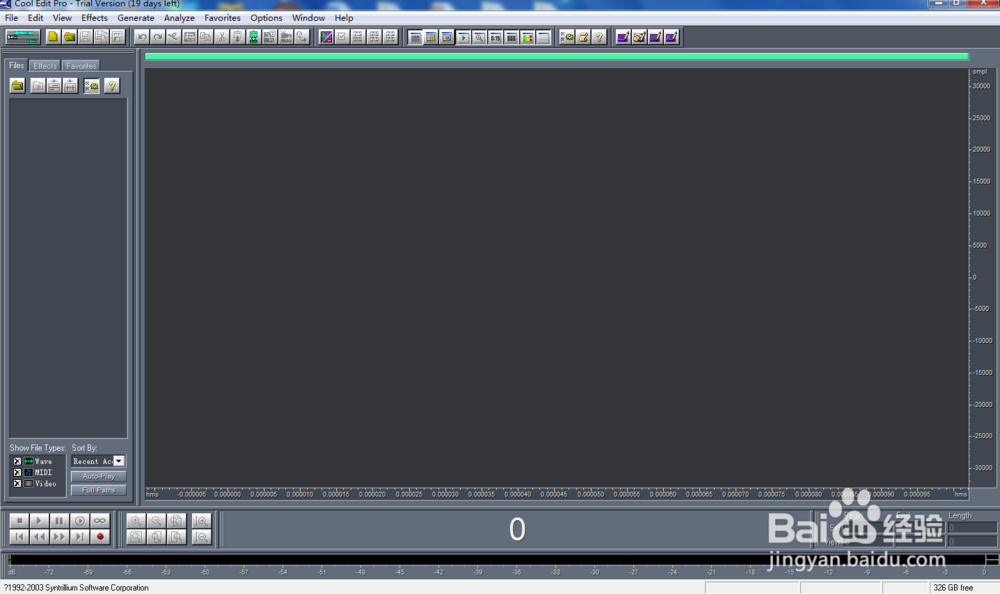
2、在左边的空白窗口处按右键,点击打开;
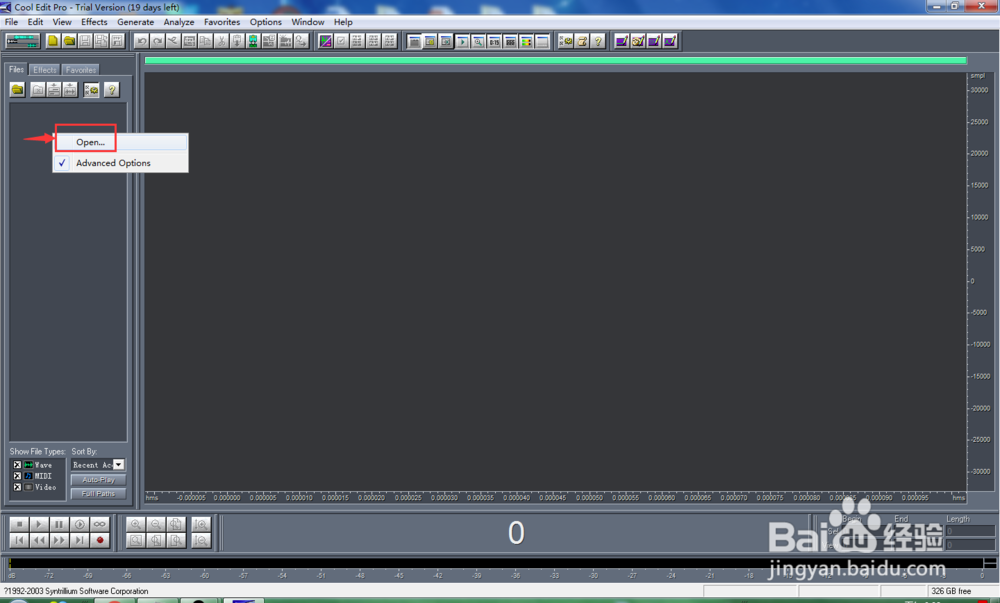
3、选择要添加的第一首音乐,按打开;
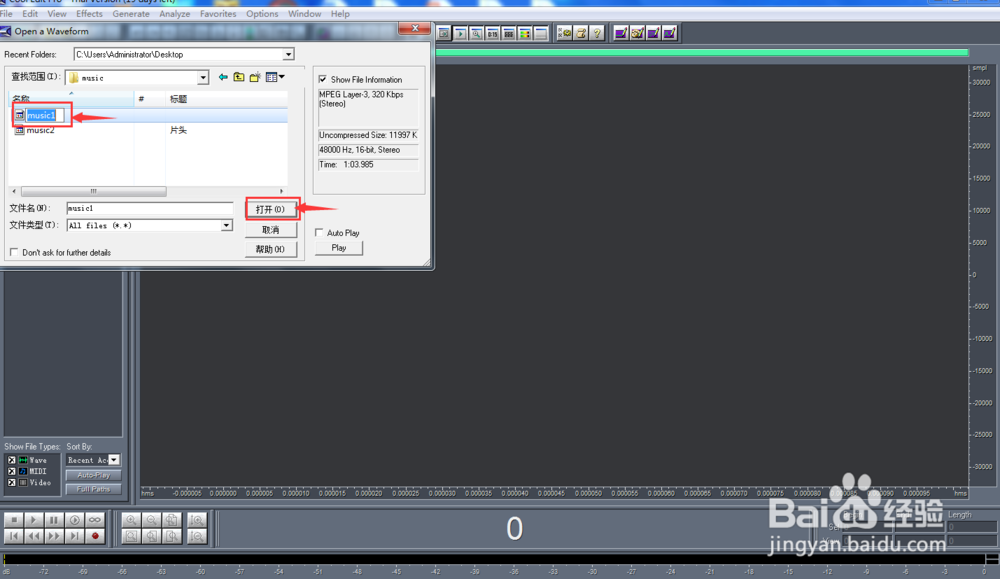
4、将音乐添加到软件中;

5、用同样的方法添加第二首音乐;

6、用鼠标在第二首音乐的第一帧开始拖动鼠标,将其全部选中;

7、按鼠标右键,点击剪切;

8、在需要插入的地方点击鼠标左键,定义好要插入音乐的地方,譬如我们当前选择的是第一帧;

9、按鼠标右键,点击粘贴;
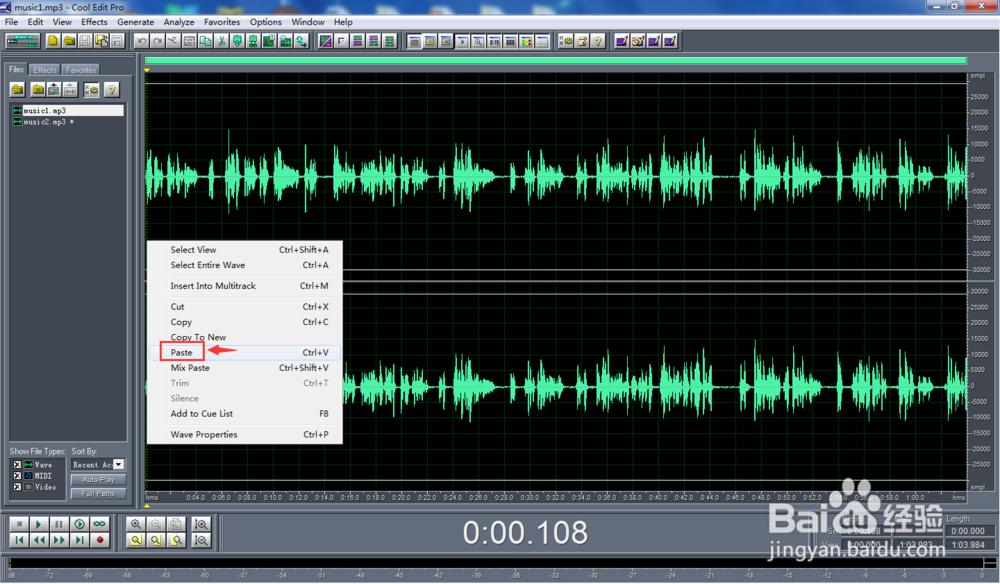
10、我们就将刚才剪切的音乐添加进来了;

11、用这种方法,我们就可以快速地将两首音乐合并成一首。

